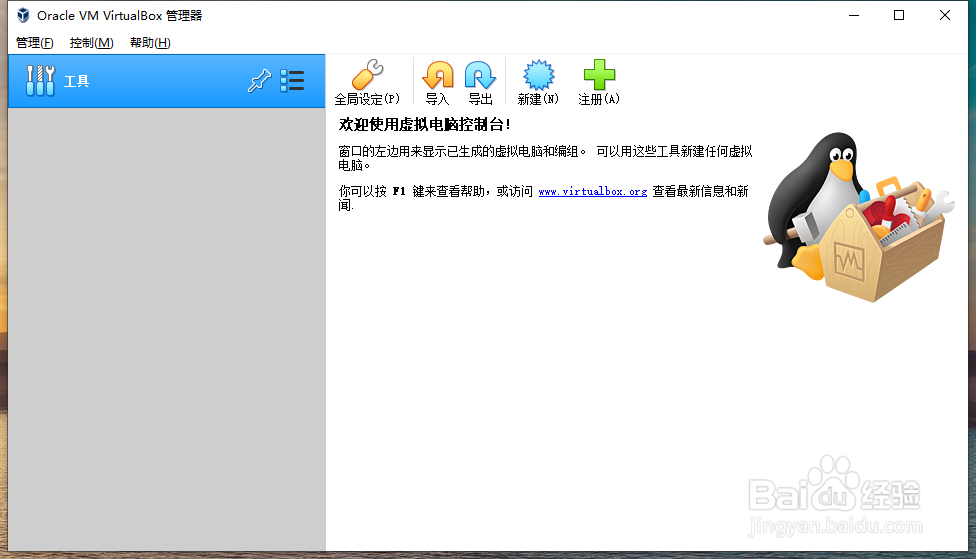1、首先, 启动VirtualBox
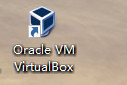
2、找到左上角 "管理", 并点击

3、在下拉菜单中找到 "全局设定(p)...", 并点击
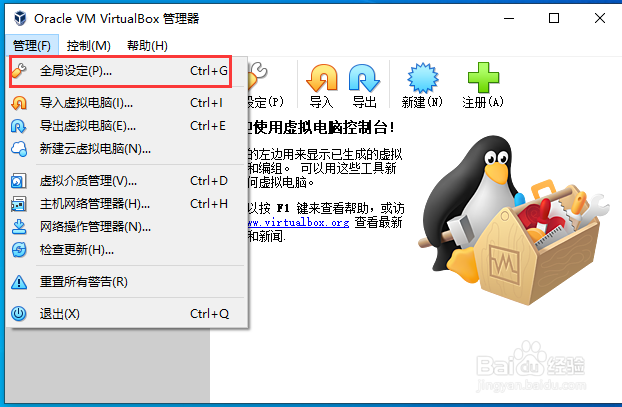
4、点击 方框圈住的图标
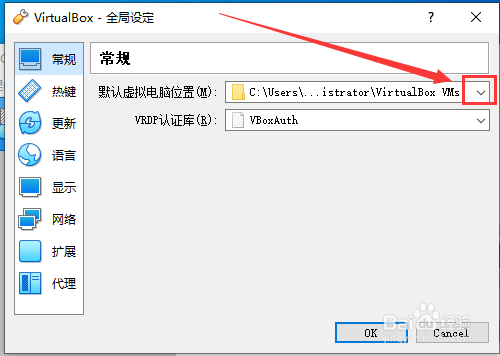
5、接着上一步, 点击 "其他"
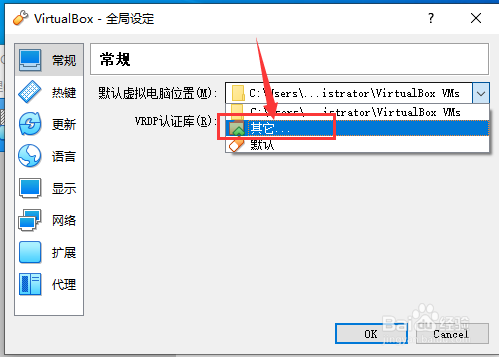
6、选择新的保存路径, 这里以保存在D盘VM文件夹下为例

7、点击 "OK"

8、至此, 操作完毕
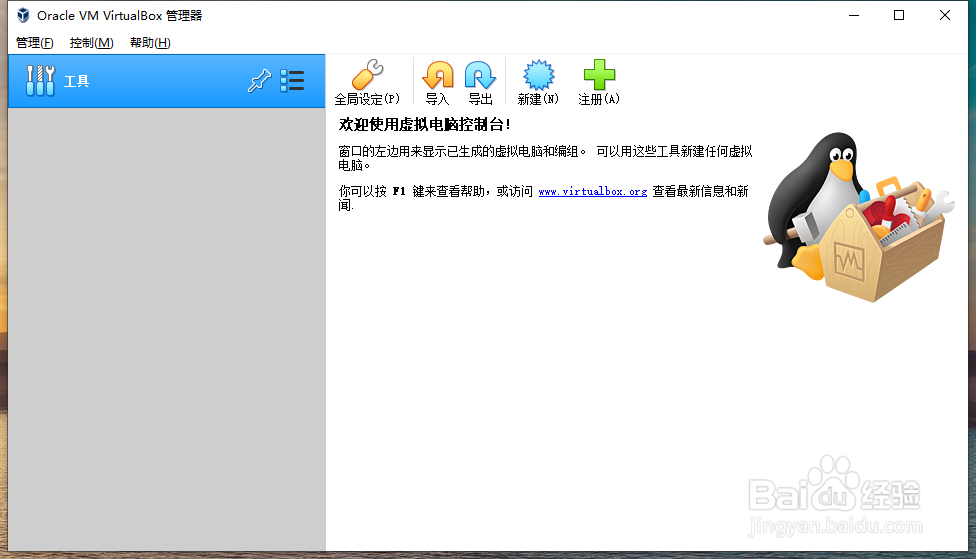
时间:2024-10-26 15:40:56
1、首先, 启动VirtualBox
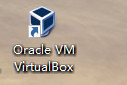
2、找到左上角 "管理", 并点击

3、在下拉菜单中找到 "全局设定(p)...", 并点击
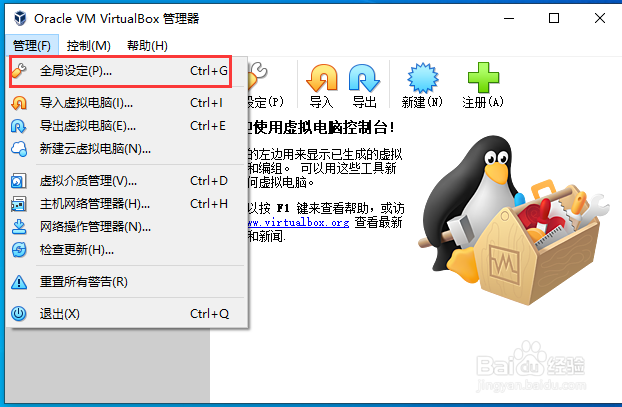
4、点击 方框圈住的图标
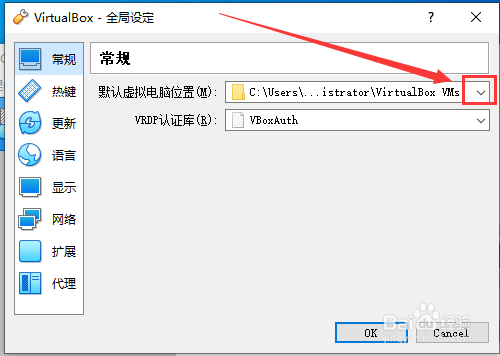
5、接着上一步, 点击 "其他"
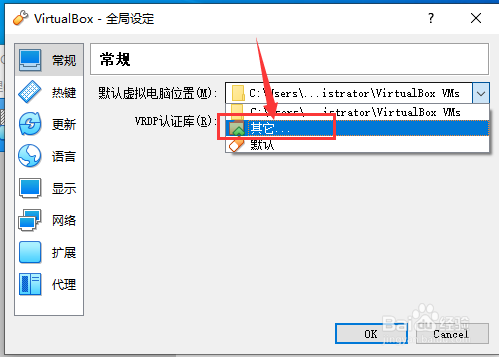
6、选择新的保存路径, 这里以保存在D盘VM文件夹下为例

7、点击 "OK"

8、至此, 操作完毕